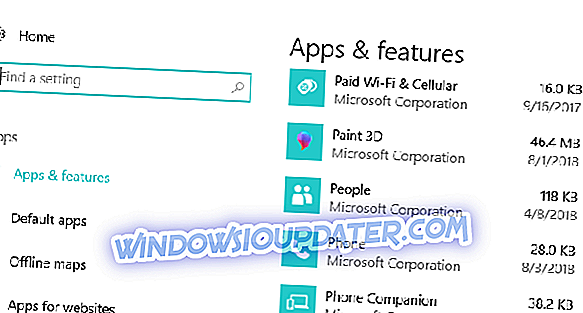Pasos para solucionar problemas de la base de datos de Microsoft Access
- Seleccione la herramienta de base de datos Compactar y reparar en Access
- Abra la utilidad Jet Compact
- Corregir archivos de base de datos de acceso en OfficeRecovery.com
- Reparar la base de datos de acceso dañado con el software de reparación de base de datos
Access es una de las aplicaciones de base de datos más importantes de la industria que se incluye dentro de la suite de Microsoft Office. Las bases de datos de acceso pueden ser archivos esenciales para algunos usuarios, ya que conservan registros, por lo que es una buena idea mantener una copia de seguridad de la base de datos como medida de precaución para la corrupción de archivos. Sin embargo, probablemente hay algunos usuarios que no hacen una copia de seguridad de sus archivos de base de datos; y necesitarán reparar archivos dañados de Access MDB o ACCDB. Si su base de datos de Access está dañada y no tiene una copia de seguridad a mano, consulte algunas de las soluciones que se encuentran a continuación.
Resolver problemas de corrupción de base de datos de Microsoft Access
1. Seleccione la herramienta de base de datos Compactar y reparar en Access
Primero, revise la herramienta de base de datos Compactar y reparar incluida en Access. Esa herramienta puede reparar archivos de base de datos de Access dañados. Así es como puede arreglar las bases de datos con la herramienta Compactar y reparar base de datos.
- Abra la aplicación de acceso.
- Seleccione la pestaña Herramientas de base de datos.
- Luego haga clic en la opción Compactar y reparar base de datos en la pestaña.

- A continuación, se abrirá una ventana de Base de datos de Compactar desde la que puede seleccionar un archivo de base de datos para reparar.
- Presione el botón compacto .
- A continuación, ingrese un nuevo título de archivo en el cuadro de diálogo Compactar base de datos que se abre; y seleccione una carpeta para guardarlo.
- Haga clic en el botón Guardar . A partir de entonces, tendrá una base de datos nueva que puede abrir en Access.
2. Abra la utilidad Jet Compact
También hay una utilidad separada de Microsoft Jet Compact (Jetcomp) con la que los usuarios de Access pueden reparar las bases de datos dañadas. Jetcomp es bastante similar a la herramienta Compacta y Reparación incorporada en Access, ya que compacta las bases de datos. Sin embargo, vale la pena señalar que Jetcomp es importante si la utilidad Compactar y reparar base de datos en Access no repara su archivo MDB o ACCDB.
- Puede hacer clic en Descargar JETCOMP.EXE ahora en esta página para guardar la utilidad en una carpeta.
- Haga clic en JetCU40.exe en la carpeta donde lo guardó para abrir la ventana que se muestra directamente a continuación.

- Haga clic en el botón Examinar para seleccionar una carpeta para extraer Jet Comp y haga clic en el botón Aceptar .
- Abra la carpeta que incluye la utilidad extraída y haga clic en JetComp.exe para abrir la ventana Database Compact Utility 4.0.

- Haga clic en el botón … para que la base de datos se compacte desde el cuadro para seleccionar una base de datos dañada.
- Luego, haga clic en el botón ... para que la base de datos se compacte en el cuadro para elegir una ruta para guardar la base de datos recién compactada. Agregue un título de archivo para la base de datos al final de la ruta si es necesario.
- Presione el botón compacto .
3. Arreglar archivos de base de datos de acceso en OfficeRecovery.com
OfficeRecovery.com incluye algunas herramientas web con las que los usuarios de MS Office pueden reparar archivos. Puede reparar archivos MDB y ACCDB con la utilidad en línea Reparar acceso a la base de datos en OfficeRecovery.com. Haga clic aquí para abrir la base de datos de acceso de reparación en su navegador. Luego presione el botón Elegir archivo para seleccionar una base de datos dañada y haga clic en el botón Cargar y reparar con seguridad para corregirlo.

4. Arreglar la base de datos de acceso dañado con el software de reparación de base de datos
También puede reparar archivos de Access dañados con software de reparación de bases de datos de terceros. Stellar Phoenix Access Database Repair es un paquete específicamente para reparar archivos MDB y ACCDB. Esa utilidad tiene un precio de venta de $ 99, y puede probar una versión de demostración haciendo clic en el botón de demostración gratuita en esta página web. Puede arreglar bases de datos con ese software de la siguiente manera.
- Abra la ventana Reparación de la base de datos Stellar Phoenix Access.
- Haga clic en el botón Seleccionar archivo para seleccionar una base de datos para corregir.
- Seleccione la opción Buscar registros borrados sobre el botón Ayuda .
- Luego presione el botón Reparar para iniciar la reparación de la base de datos de Access.
- Se abrirá un cuadro de diálogo para confirmar cuándo el software ha reparado la base de datos. Haga clic en el botón Aceptar en esa ventana.
- A partir de entonces, el software muestra las vistas previas de las tablas de base de datos reparadas. Seleccione la opción Guardar en la pestaña Archivo para guardar la base de datos reparada.
Así es como puedes arreglar los archivos corruptos de la base de datos de MS Access. Primero, revise la opción de reparación incorporada en la utilidad Access y Jet Comp. Si esos no arreglan la base de datos, es posible que necesite algún software de terceros.